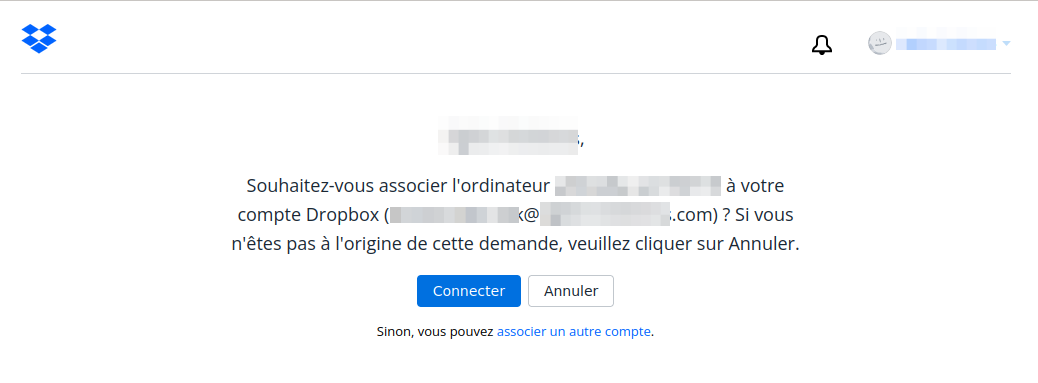
Dropbox est un service de stockage et de
partage de copies de fichiers locaux en ligne proposé
par Dropbox Inc.
Via un agent installé sur votre
ordinateur ou mobile, il est capable de synchroniser une
arborescence sur le cloud et permet ainsi une sauvegarde et un
versionning de celui-ci.
L’usage classique de Dropbox
est d’utiliser un outil sur votre Desktop. Un usage
moins évident est de l’utiliser sans le programme
Desktop Windows sur un serveur LINUX.
Nous allons voir
comment l’installer et le configurer sur un serveur
LINUX DEBIAN.
La première étape consiste à mettre à jour le système.
apt-get update
apt-get upgrade
Ensuite on télécharge Dropbox depuis le serveur
officiel.
Pour un système 32bit :
cd ~ && wget -O - "https://www.dropbox.com/download?plat=lnx.x86" | tar xzf -
Pour un système 64bit :
cd ~ && wget -O - "https://www.dropbox.com/download?plat=lnx.x86_64" | tar xzf -

La descompresión del archivo se realiza en el directorio .dropbox-dist
Ejecuta el siguiente comando para ejecutar el programa:
~/.dropbox-dist/dropboxd
El programa detectará entonces que el ordenador no está vinculado a ninguna cuenta y te solicitará que te autentiques. Para vincular el servidor, el programa te proporciona una URL para abrir en tu navegador.
Mientras este paso no se haya completado, el programa seguirá solicitándote esta acción.
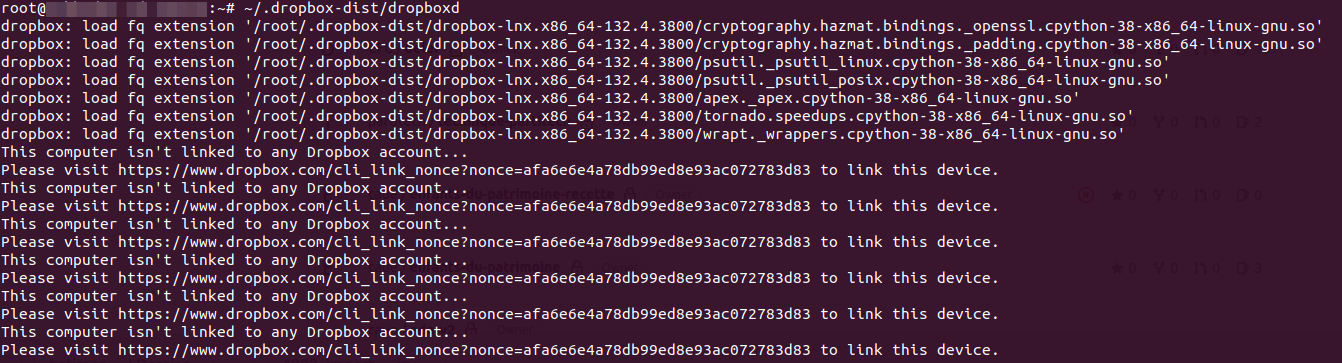
En el navegador de Dropbox, se nos pide confirmar esta vinculación:
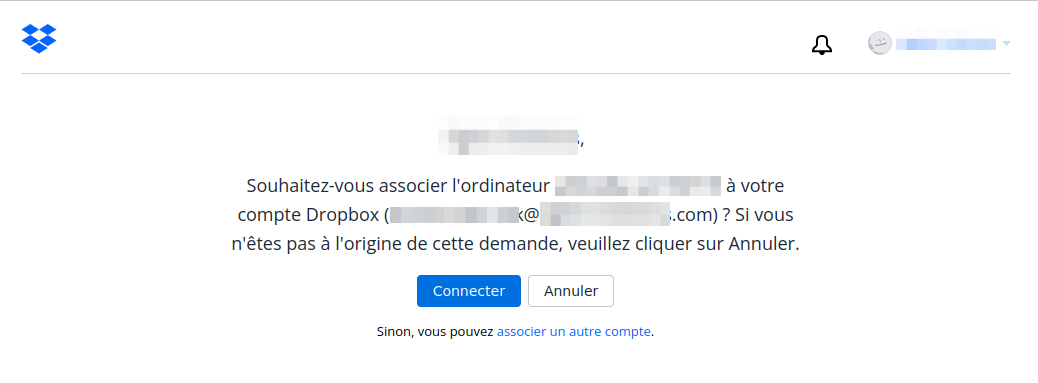
Una vez aceptado, la vinculación se toma en cuenta de inmediato.
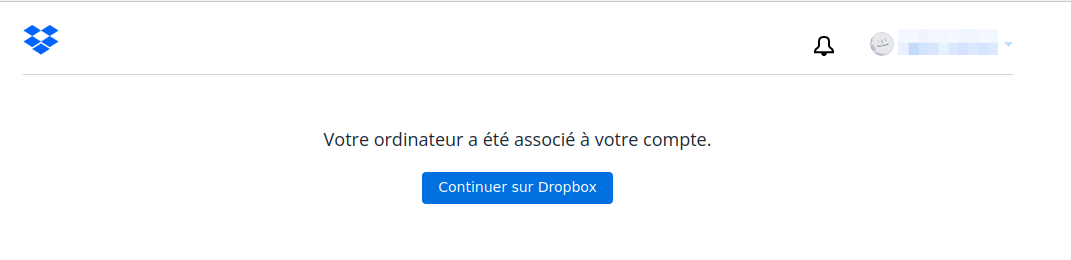
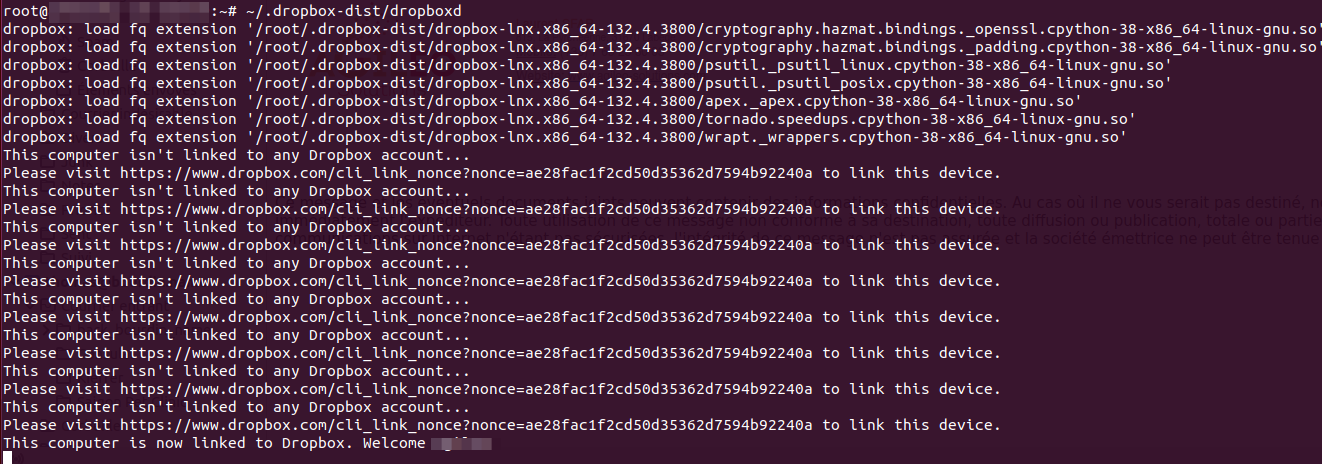
Ahora es necesario crear el servicio de Dropbox, y para ello, hay un archivo disponible aquí: https://github.com/joeroback/dropbox
Y si el archivo desaparece algún día, puedes descargarlo aquí:
Lo instalas así:
wget -O /etc/systemd/system/dropbox@.service https://raw.githubusercontent.com/joeroback/dropbox/master/dropbox%40.service
Habilita el inicio del servicio en el arranque de la máquina:
systemctl enable dropbox@root
Valida la instalación reiniciando el daemon de systemctl
systemctl daemon-reload
Y luego inicia el servicio:
systemctl start dropbox@root
A continuación, verifica el estado:
systemctl status dropbox@root

Al parecer, hay un problema. Vemos que el servicio busca el archivo en /home/root/.dropbox-dist/dropboxd
En nuestro caso, el archivo está en /root/.dropbox-dist/dropboxd
Necesitamos modificar el script del servicio: /etc/systemd/system/dropbox@.service
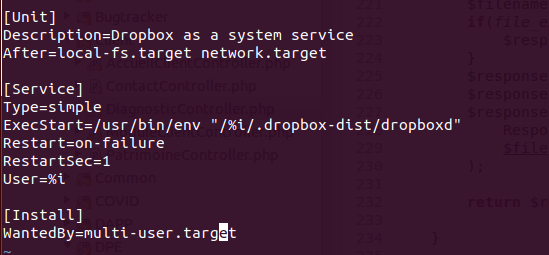
Recargamos y reiniciamos el servicio:
systemctl daemon-reload
systemctl start dropbox@root
El indicador es verde, estamos listos para continuar.

Todos nuestros archivos están bien sincronizados.
Si Dropbox ya está funcional en tu servidor, sigue siendo tedioso de usar en la línea de comandos. Para facilitarnos la vida, el editor proporciona un script de Python para usar en CLI para comunicarse con el programa.
cd /usr/bin && curl -LO https://www.dropbox.com/download?dl=packages/dropbox.py && chmod +x dropbox.py
En caso de necesitarlo, puedes descargarlo aquí:
Al colocarlo en /usr/bin, permites que el sistema te brinde acceso sin importar dónde te encuentres.
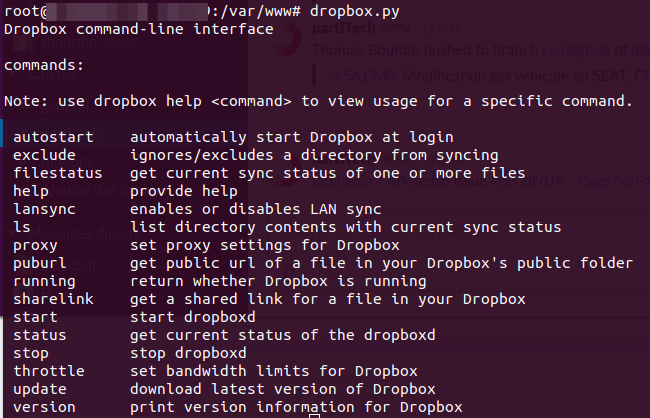
Uno de los comandos más útiles es verificar el estado de un archivo. Dropbox podrá proporcionar su estado a través de un código de colores al ejecutar ls.

Al leer el código fuente de la utilidad, puedes ver los siguientes estados con el código de color correspondiente:
actualizado : 32
sincronizando : 36
no sincronizable: 41
selsync : 37